怎样重装系统声卡驱动程序 Win7电脑系统声卡驱动怎么重装方法 对于很多新手来说是个问题,装了某个软件或驱动后,破坏了声卡本身的驱动程序,通过重装声卡驱动来解决,下面是具体的操作步骤,感兴趣的朋友不要错过。
声卡驱动怎么安装?声卡驱动怎么重新安装?对于很多新手来说是个问题,有时候,装了某个软件或驱动后,破坏了声卡本身的驱动程序,通过重装声卡驱动来解决。下面教大家声卡驱动怎么重新安装。
具体操作如下:
1.首先卸载本机的声卡驱动。对着我的电脑点右键,选择‘属性’,弹出属性对话框。选择“硬件”标签。

2.点击“设备管理器”,弹出设备管理器窗口。

3.找到“声音、视频和游戏控制器”,点左边加号,列出声卡相关的驱动程序。蓝色部分为本机声卡的主驱动程序,其它是一些辅助声卡的驱动程序。

4.右击驱动程序点“更新驱动程序”,弹出驱动程序更新窗口。

5.选择“自动安装软件”选项的话,系统会自己查找系统保存的驱动备份,根据备份文件更新现在的驱动程序,系统找到后自动更新,最后点击完成即可,如果查找不到的话要重新用光盘安装一次驱动程序。

6.选择“从列表或指定位置安装”可以快速定位到驱动程序,适合于对电脑比较熟悉的朋友操作。在这里主要是选择驱动路径或者是直接选择系统安装的驱动程序。如果在电脑指定路径的话,系统会去搜索指定的移动媒体或者是文件位置,同样找到后会直接安装,然后点击完成退出。

7.选择“不要搜索,我要自己选择要安装的驱动程序”这一选项,系统会从已集成或已安装的驱动里找出兼容硬件的驱动程序,直接选择后安装即可。

8.选择驱动程序后点“下一步”安装。

9.安装成功后弹出安装完成窗口,以上两步如果成功安装也会出现同样的窗口,如图:

注意:要重新启动电脑,声卡才会生效的。
 马里奥激战前锋战斗联赛什么时候上线
马里奥激战前锋战斗联赛什么时候上线
马里奥激战前锋战斗联赛什么时候上线,马里奥激战前锋战斗联赛......
阅读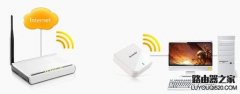 路由器300m是什么意思?
路由器300m是什么意思?
一直搞不清有些路由器宣传的无线传输速度高达300M到底是什么意......
阅读 Windows 10 1909安全更新2021年5月KB5003169 [手动
Windows 10 1909安全更新2021年5月KB5003169 [手动
现在是Windows 10 1909接收五月补丁日(KB5003169)的时候了,这是家庭......
阅读 风扇清洁保养技巧:如何定期清洁电脑内
风扇清洁保养技巧:如何定期清洁电脑内
电脑内部风扇的清洁与保养是提升电脑性能和延长使用寿命的重......
阅读 PPT演示的时候放大局部内容的方法教程
PPT演示的时候放大局部内容的方法教程
在PowerPoint演示文稿中完成幻灯片内容的制作后,我们都会需要将......
阅读 AMD 启动新的商业系统合作
AMD 启动新的商业系统合作 腾讯会议怎么看回放视频
腾讯会议怎么看回放视频 Linux 5.19 初步支持 Intel R
Linux 5.19 初步支持 Intel R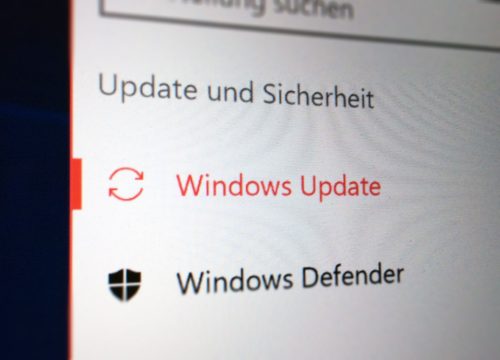 KB5001028 Windows 10 1909带外更
KB5001028 Windows 10 1909带外更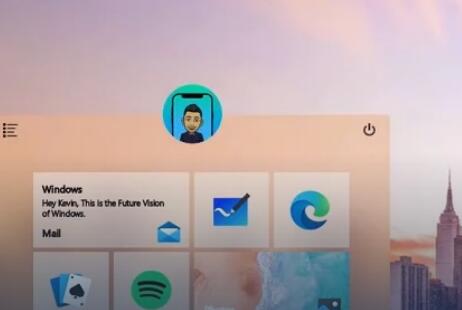 Windows10 21的升级版将会是
Windows10 21的升级版将会是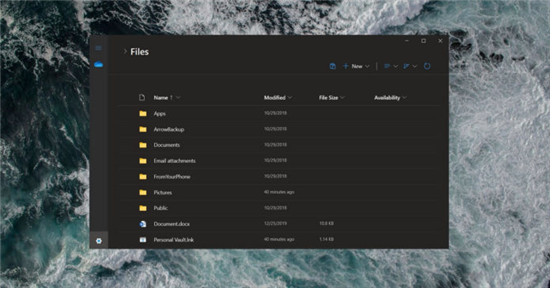 Windows10桌面将提供更多W
Windows10桌面将提供更多W 电脑如何防范病毒,就需
电脑如何防范病毒,就需 云闪付可以打车吗?云闪付
云闪付可以打车吗?云闪付 武林闲侠唐伯虎阵容怎么
武林闲侠唐伯虎阵容怎么 《原神》2.8角色抽取建议
《原神》2.8角色抽取建议 摩尔庄园手游邮箱在哪里
摩尔庄园手游邮箱在哪里 磐镭AMD显卡驱动怎么安装
磐镭AMD显卡驱动怎么安装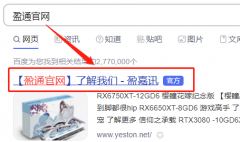 盈通3060ti驱动怎么安装
盈通3060ti驱动怎么安装 如何解决电脑蓝屏代码0
如何解决电脑蓝屏代码0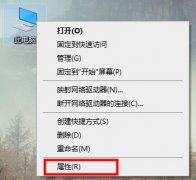 电脑32位数64位数查看方法
电脑32位数64位数查看方法 Word文字文档删除图片背景
Word文字文档删除图片背景 wps表格拖动分页虚线的教
wps表格拖动分页虚线的教 win10心灵终结闪退解决方法
win10心灵终结闪退解决方法 win11终止代码critical解决方
win11终止代码critical解决方 华为WS832无线路由器怎么设
华为WS832无线路由器怎么设 修复:Realtek RTL8188EE 802.
修复:Realtek RTL8188EE 802.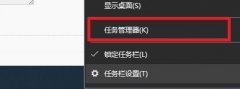
桌面是我们系统使用时非常重要的载体,桌面上一般都会放一些我们平时最常用的软件和应用。但是这不代表桌面是不可以被关闭的,如果需要关闭只要在任务管理器中结束任务就可以了。...
次阅读
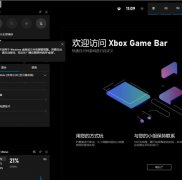
在win10系统中,我们的电脑上都有一个叫xbox控制台小帮手的软件,那么这个软件是干什么的呢?接下来我们一起看看xbox控制台小帮手用处介绍吧!...
次阅读
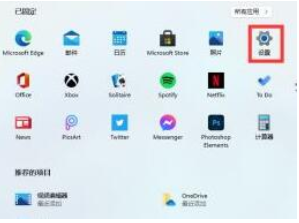
win11分辨率怎么调?.电脑的图标、对话窗口的大小比例都是由桌面分辨率决定的.通常分辨率越大,桌面的图标就会越小.那么win11分辨率怎么调呢?接下来小编就为大家带来win11分辨率怎么调的详细教...
次阅读

自2020年1月14日开始,微软宣布正式停止对win7系统的支持,那么以后将不会对win7系统进行安全修复和更新。而继续使用win7系统将会极大的增加病毒和恶意软件攻击的风险,小编建议更新win10系统...
次阅读

很多小伙伴在选择电脑操作系统时都会选择使用Win10系统,因为在Win10系统中,我们可以对电脑进行各种个性化设置,还能使用电脑中的设置来解决电脑使用过程中遇到的各种问题。在使用Win1...
次阅读
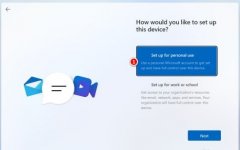
有的用户在尝试安装win11的时候,出现了卡在用户名界面的问题,这其实是因为微软的服务器网络问题,如果用户出现这种情况那就需要重新安装,并在选择账户时使用离线账户登录就可以解决...
次阅读
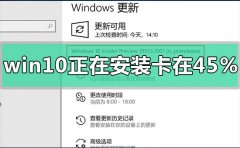
对于使用win10系统的小伙伴们来说,如果在使用电脑并且再进行系统的更新时,系统界面出现了正在安装的进度卡在45%这种情况,很多人不知道该怎么办。那么对于这种问题小编觉得可能是我们...
次阅读
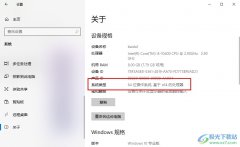
很多小伙伴在电脑中下载软件或是插件时经常会看到有32位和64位操作系统的分类,当我们不知道自己的电脑是什么系统类型时,我们就无法下载对应的软件版本。其实在Win10系统中,我们想要快...
次阅读

win10系统是一款非常值得使用的优秀系统,几乎所有你想要用电脑达成的办公或者是娱乐win10系统都可以满足你的需求,当然一些特殊的事情是需要进行设置的!近来就有许多的小伙伴们反应自...
次阅读
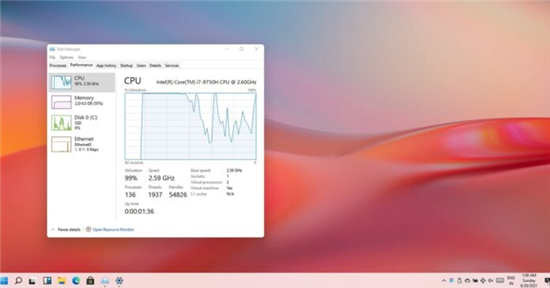
AMD确认Windows11导致性能问题 在这一点上,如果像win11系统这样的巨大Windows更新没有引起重大问题,那就很奇怪了,因此性能问题应该不足为奇。Windows11版本21H2或Build...
次阅读
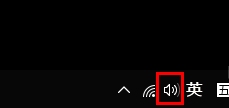
小伙伴们更新了win101903之后在使用的过程中发现系统没有声音。小编觉得应该是设置或者是声卡驱动的问题,这种问题不大,下面看看具体的结解决法吧,希望可以帮助到你!...
次阅读

有很多的用户们在使用win10系统的时候,不知道记事本工具都被放到哪里去了,也找不到,那就快来看看详细的教程,快速的找到记事本吧~...
次阅读
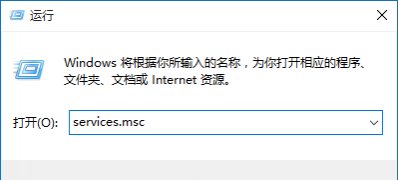
一般在使用操作Windows10系统时,就需要重置操作Windows系统,但在使用过程中出现了一些问题,这不近日就有Windows1...
次阅读
有不少用户遇见win10打不开设置,右键个性化就出现,该文件没有与之关联的程序来执行该操作,请安装一个程序,或者,如果已安装程序,请在“默认程序”控制面板中创建关的情况,其实这...
次阅读
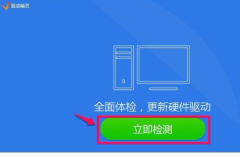
我们在使用电脑的时候,有时会遇见电脑内置声卡realtek高清晰音频管理器已停止工作的提示。对于这种问题小编觉得可以使用第三方软件来对电脑的驱动进行相关的故障排查和修复。...
次阅读